
Drevet slutade arbeta på en bärbar dator, öppnas inte: Vad ska man göra? Så här öppnar du en enhet på en bärbar dator utan en knapp med tangentbordet?
Guide för att öppna en enhet på bärbara datorer vid nedbrytning av extraktionsknappen.
Navigering
- Varför öppnar inte en körning på Lenovo, Acer, Asus-bärbar dator?
- Så här öppnar du en enhet på en bärbar dator utan en knapp med tangentbordet?
- Så här öppnar du en enhet på en bärbar dator utan en knapp med hjälp av vanliga operativsystemverktyg?
- Så här tar du bort skivan från enheten i en bärbar dator om den inte öppnas när knappen trycks in: Spare-knappen
- Video: Så här öppnar du en enhet på en bärbar dator om en knapp bröt?
Med undantag för netbooks är alla moderna stationära datorer och bärbara datorer utrustade med enheter. Som du vet öppnar enheten efter att ha klickat på specialknappen på enhetens fall. I vissa fall leder denna åtgärd emellertid inte till det önskade resultatet.
I vår artikel kommer vi att analysera de tre främsta anledningarna till att enheten på en bärbar dator inte kan öppnas, liksom att berätta för flera sätt att öppna den.

Bild 1. Så här öppnar du en enhet på Acer, Asus och Lenovo-bärbara datorer, om borttagningsknappen bröt?
Varför öppnar inte en körning på Lenovo, Acer, Asus-bärbar dator?
Problem med öppningen av enheten kan uppstå på vilken bärbar dator som helst, oavsett tillverkaren. Oftast uppstår detta problem av följande skäl:
Kör upptagen i systemprocessen
- Oftast är anledningen till att användaren inte öppnar en enhet sin anställning av någon systemprocess. Om du till exempel sätter in en skadad CD i enheten, fryser systemet, och svarar inte på att ta bort skivan från enheten.
- Som regel är signalen för ett sådant problem det karakteristiska ljudet av läsning, som härrör från det bärbara huset. De flesta enheter är också utrustade med en speciell ljusindikator som tänds under processen att läsa disksystemet.
- Om du står inför ett sådant problem, kommer det att vara slutförandet av systemprocessen manuellt genom " Aktivitetshanteraren"Eller starta om en dator.
Förorening av körning
- Det är inte förvånande, den andra anledningen till orsaken till vilken enheten inte kan öppnas är användarnas otillräcklighet och orenhet. Mycket många människor i arbetet med att arbeta på datorn älskar att äta eller dricka en kopp kaffe parallellt, regelbundet spolas det på en bärbar dator och röra på enhetens kropp med klibbiga händer. Detta kan leda till det faktum att smutsen och sockret rippade i slitsen och sockret bara limar den infällbara delen av enheten till fallet.
- Ta något slags tunt objekt, på liknande stift eller nålar, och rengör smutsigt smuts från slitsarna mellan enheten och det bärbara huset, försök sedan öppna enheten genom att trycka på knappen. Om det hjälpte dig, försöker du i framtiden överge mina trapes på datorn.
Fysiska drivenheter eller knapp
- Den tredje vanligaste orsaken till vilken enheten inte kan öppnas är dess uppdelning eller nedbrytning av borttagningsknappen. Om enheten var skadad under strejken, kommer den enda lösningen på detta problem att vara leveransen av en bärbar dator att reparera och byta ut enheten till en ny. Om enheten själv fungerar korrekt, men borttagningsknappen har misslyckats, kan du öppna en enhet på andra sätt att läsa i följande delar av vår artikel.
Så här öppnar du en enhet på en bärbar dator utan en knapp med tangentbordet?
- På de flesta bärbara modeller från tillverkare Acer., SOM OSS och Lenovo. Standardknappar installeras genom att klicka på vilken du kan justera skärmens ljusstyrka, starta om datorn eller ta bort enheten. Som regel är kombinationen av nycklar ansvarig för att ta bort enheten Fn + F4.Men på vissa modeller kan den här kombinationen skilja sig.
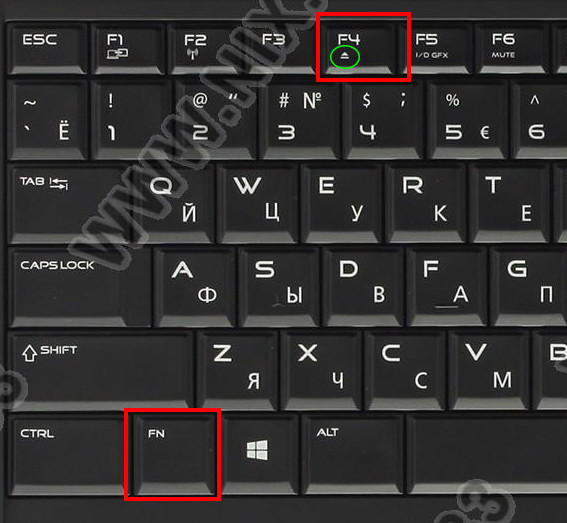
Bild 2. Tangentkombination för att ta bort enheten.
- För att förstå vilken nyckel i kombination med knappen Fn. Ansvarig för att ta bort enheten, var uppmärksam på de små bilderna på knapparna F1 - F12.. Om en av dem är ritad ikon i form av en skiva, ska den användas i kombination med knappen Fn. För att ta bort enheten.
Så här öppnar du en enhet på en bärbar dator utan en knapp med hjälp av vanliga operativsystemverktyg?
Om du bröt knappen på det bärbara huset och du inte kunde förstå hur tangentbordskombinationen på tangentbordet är ansvarig för att ta bort enheten, kan du använda operativsystemets standardverktyg för att ta bort den fastna skivan. Denna metod är lämplig för alla bärbara datorer och stationära datorer. Du måste utföra följande åtgärder:
Steg 1.
- Slå på datorn, vänta på operativsystemet och genom menyn " Start»Ange avsnittet" En dator».
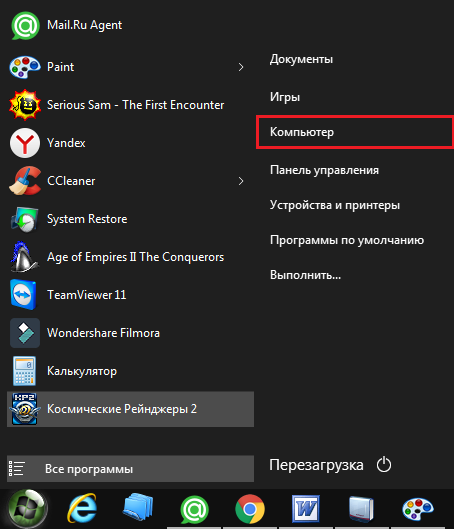
Bild 3. Logga in på "Min dator" via menyn "Start".
Steg 2..
- I fönstret som öppnas med drivkatalogerna, högerklicka på din enhet och välj listan i dropplistan. Avlägsen».
- Efter denna åtgärd måste enheten omedelbart öppna.
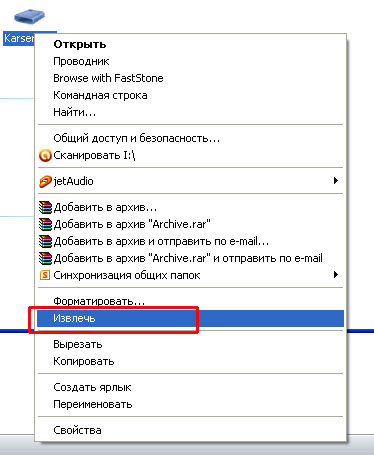
Bild 4. Ta bort enheten med Windows-operativsystemet.
Så här tar du bort skivan från enheten i en bärbar dator om den inte öppnas när knappen trycks in: Spare-knappen
- Även varje erfaren PC-användare vet att de flesta enheter i bärbara datorer och stationära datorer är utrustade med en speciell öppning i händelse av nödsituationer. Fel på återställningsknappen är en av dem.

Bild 5. Knapp för nödåterställning.
- Principen om drift av detta nödhål är exakt densamma som omstartsknapparna på routrar och modem. Med hjälp av en nål, pappersklipp eller något annat tunt objekt, tryck på knappen för nödsituationer på enhetens hus. Efter att ha tryckt på enheten måste du bli lite. Händerna drar upp det för hela längden och ta bort disken.
VIKTIGT: Denna procedur utförs bäst när datorn är i OFF-staten. Annars kan du förstöra cd-skivan inuti enheten.
Om ingen av ovanstående metoder har hjälpt till att extrahera enheten, är det enda som återstår att tillskriva den bärbara datorn till tjänsten och be om en specialist att reparera eller byta ut enheten.
Det är dock värt att komma ihåg att reparationen av bärbara datorer är en ganska dyr tjänst, och ersättningen av dess komponenter är ännu dyrare. Det är möjligt att istället för reparation är det meningsfullt att lägga till lite pengar och förvärva en ny enhet.
